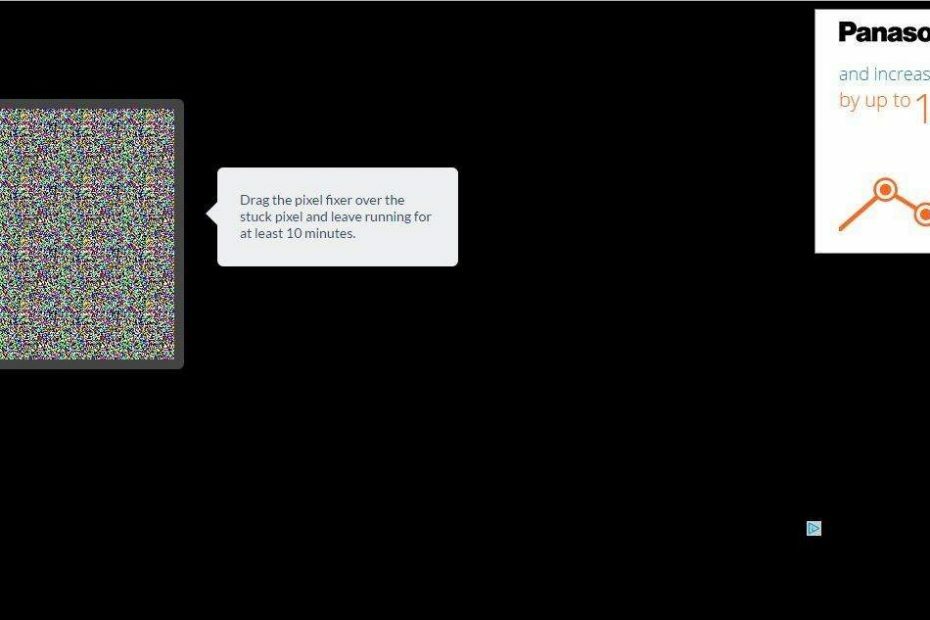
Bu yazılım, sürücülerinizi çalışır durumda tutar, böylece sizi yaygın bilgisayar hatalarından ve donanım arızalarından korur. Tüm sürücülerinizi şimdi 3 kolay adımda kontrol edin:
- DriverFix'i indirin (doğrulanmış indirme dosyası).
- Tıklayın Taramayı Başlat tüm sorunlu sürücüleri bulmak için.
- Tıklayın Sürücüleri güncelle yeni sürümleri almak ve sistem arızalarını önlemek için.
- DriverFix tarafından indirildi 0 okuyucular bu ay
VDU'nuzda her zaman aynı renkte olan birkaç piksel gördünüz mü? Öyleyse, ölü, aksi halde sıkışmış bir pikseliniz olabilir. Sıkışmış pikseller her zaman çevreleyen renklerle eşleşmez ve bu, sahip olabileceğiniz hatalı piksel türlerinden yalnızca biridir. Ayrıca her zaman kapalı olan ölü pikseller de vardır.
Sıkışmış pikselleri düzeltebileceğiniz ancak ölü pikseller olması gerekmeyen birkaç yazılım paketi ve Web aracı vardır. Bunlardan biri Windows 10 için UndeadPixel. Bu programla dizüstü bilgisayarlarda ve monitörlerde sıkışmış/ölü pikselleri bu şekilde düzeltebilirsiniz.
UDPixel ile Ölü Pikselleri Düzeltme
- İlk olarak, tıklayın UDPixel v2.2 İngilizce (.exe – 52kB)bu sayfada yazılımın kurulum sihirbazını kaydetmek ve UDPixel'i Windows 10'a eklemek için.
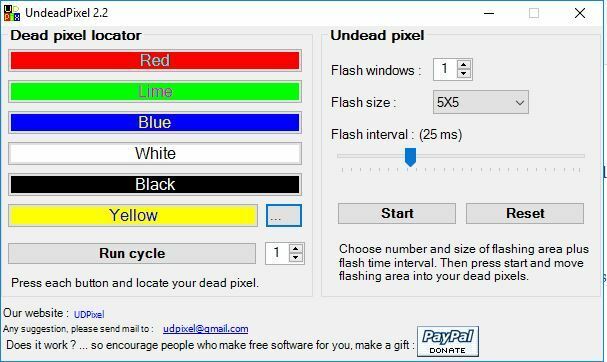
- Yukarıdaki pencereyi açtığınızda ölü piksel bulucu seçenekleri ile sıkışmış pikselleri tespit edebilirsiniz. Sıkışmış pikselleri bulmak için renk düğmelerinden birine veya daha fazlasına basın.
- Alternatif olarak, Çalıştırma döngüsü bir renk döngüsü çalıştırmak için düğmesine basın. Renklerin geri kalanıyla eşleşmeyen herhangi bir yerinde olmayan piksel gördünüz mü?
- Eğer öyleyse, VDU'da bazı sıkışmış pikseller var. Tespit ettiğiniz sıkışmış piksel sayısıyla eşleşen bir Flash windows numarası girin.
- O zaman tuşuna basmalısın Başlat buton.
- Yanıp sönen noktaları, yazılımın algıladığı sıkışmış piksellerin üzerine sürükleyin.
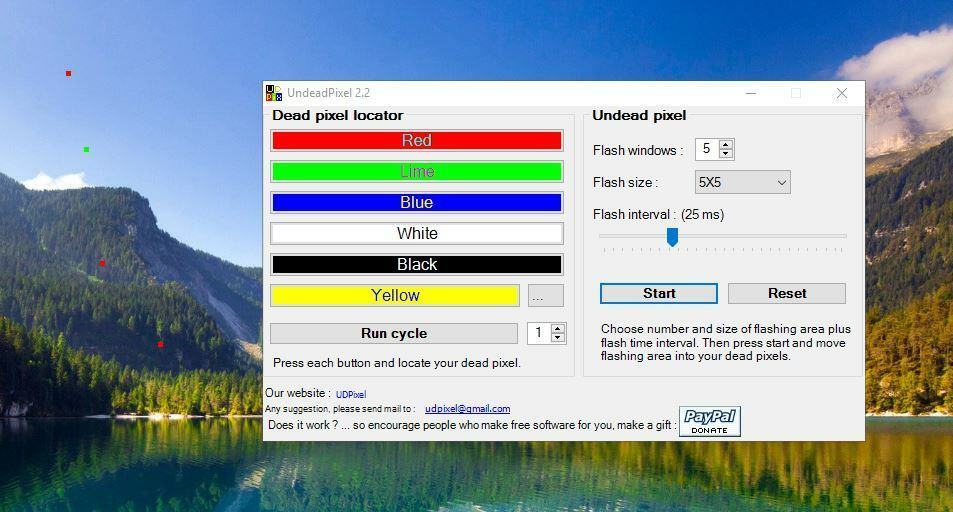
- Şimdi yazılımı en az birkaç saat bırakın ve ardından Windows'u yeniden başlatın.
JScreenFix ile Pikselleri Düzeltin
UndeadPixel'e bir alternatif, sıkışmış pikselleri düzeltebileceğiniz bir Web aracı olan JScreenFix'tir. Hile yapabilen bir piksel sabitleme algoritmasına sahiptir. Bu araçla pikselleri bu şekilde düzeltebilirsiniz.
- Buraya Tıkla JScreenFix'i doğrudan aşağıdaki anlık görüntüde açmak için.
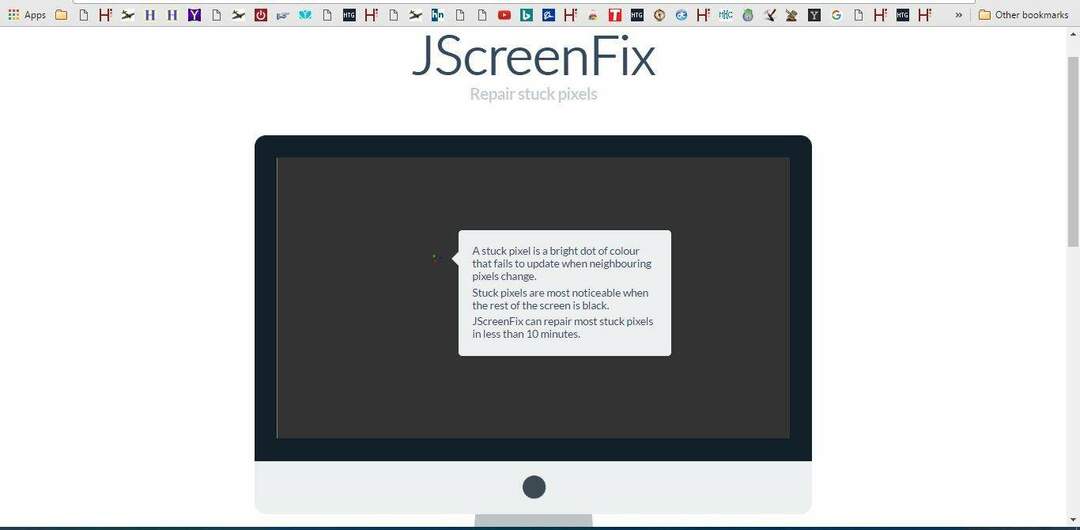
- Ardından, düğmesine basın JScreenFix'i Başlatın aşağıdaki aracı açmak için düğmesine basın.
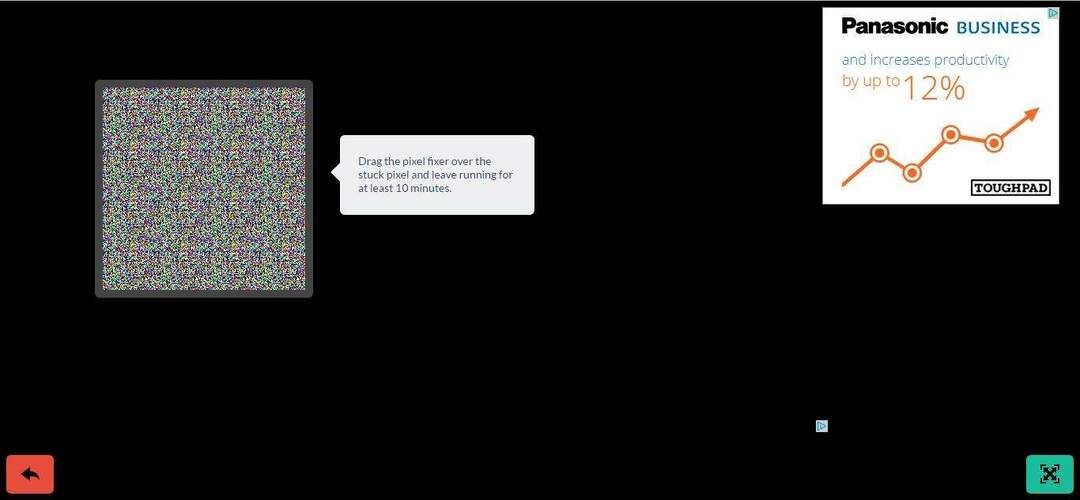
- Şimdi kutuya sol tıklayın ve VDU'nun sıkışmış pikselleri içeren bir alanı üzerine sürükleyin.
- Web sitesi, bu aracın sıkışmış pikselleri 10 dakika içinde düzeltebileceğini iddia ediyor. Bu nedenle, tarayıcıyı kapatmadan veya kırmızı geri düğmesine basmadan önce piksel sabitleyiciyi yaklaşık 10 ila 20 dakika bırakın.
Bunlar, muhtemelen sıkışmış pikselleri düzeltecek iki piksel düzeltme aracıdır. Olmazlarsa, arızalı olan hala garanti kapsamındaysa, bir VDU değişimi alabilirsiniz. Bu nedenle, üretici garantisinin süresinin dolmadığını kontrol edin.

![Satın almak için en iyi 10'dan fazla sıvı dökülmesine dayanıklı klavye [2021 Kılavuzu]](/f/31ece588cc23c58d6146ea1123e20374.jpg?width=300&height=460)
![Bugün satın alınacak en büyük SSD'ler [2021 Kılavuzu]](/f/6f4199b5d80a4e183641e26e8fc8da8a.jpg?width=300&height=460)